Excel如何改变图表样式
发布时间:
2023-08-24 15:10:11
阅读:
442
需要对一些数据进行统计、分析、排版的时候大多数小伙伴都会选择使用Excel软件,内里还提供了多种便捷的数据编辑工具,让小伙伴能够快速对数据进行编辑制作,下面就一起来看看Excel中如何改变图表样式吧!
Excel如何改变图表样式
方法步骤
1.首先在表格中将自己需要进行统计的数据编辑好,如图所示。
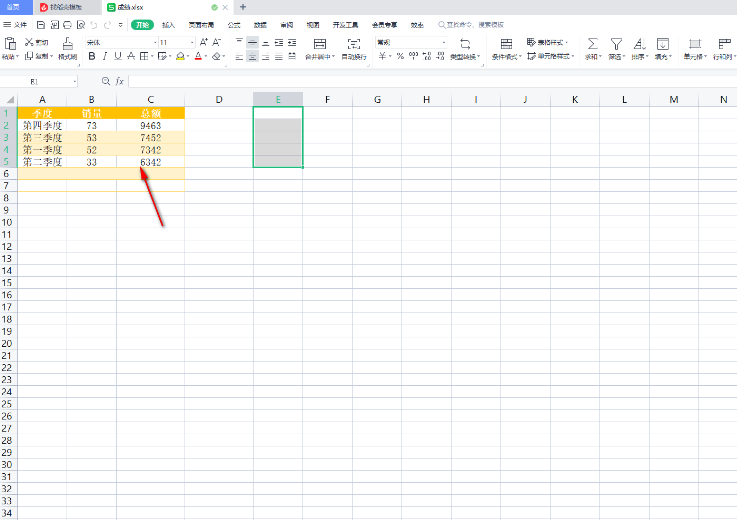
2.之后,将表格中的数据选中,然后将【插入】选项点击打开,再在工具栏中将【全部图表】选项进行点击一下。
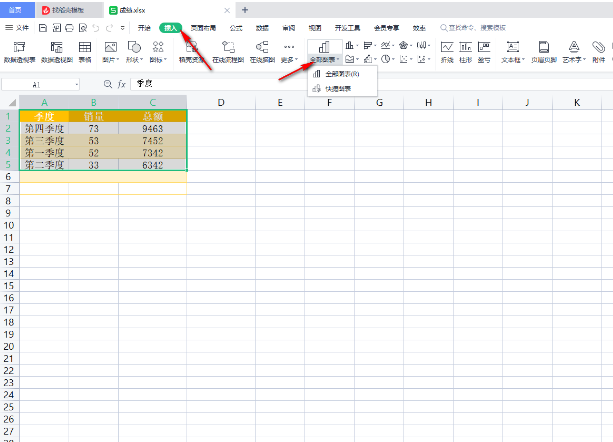
3.随后,大家可以在打开的图表窗口中查看到多种图表类型,这里我们选择【柱形图】,然后选择自己喜欢的柱形图样式进行插入。

4.插入好之后,将页面上方的【图表工具】点击一下,随后在打开的工具选项中,可以看到有【切换行列】选项,将该选项进行单击一下。

5.这时你可以看到表格中行列数据已经更换了,如果想要恢复到原来的样式,同样再点击切换行列即可。
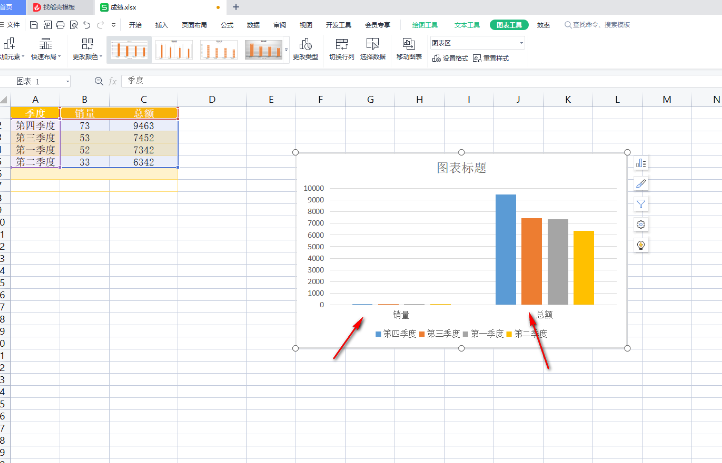
Excel如何改变图表样式的全文就介绍到这里,如果对您有所帮助,不妨也分享给其他需要的用户,更多相关教程正在添加中。
相关教程
查看更多 -
高德地图永久位置权限怎么打开
2024-06-17
-
高德地图位置共享在哪打开
2024-06-17
-
steam网络分享IP地址如何关闭
2024-06-17
-
芒果tv如何与他人一同观看
2024-06-17
-
高德地图怎么给店铺评分
2024-06-17
-
高德地图高速公路怎么避开
2024-06-17
-
cf活动助手怎么一键抢领
2024-01-25
-
三星s24+怎么多开微信
2024-01-25































